
LXQT: ¿Qué es y cómo se instala sobre DEBIAN 10 y MX-Linux 19?
LXQT es otro ligero y veloz Entorno de Escritorio, hermano de LXDE. Y al igual que este último, no suele abundar información al respecto sobre la web con respecto a otros más populares y usados. Por ejemplo, nuestra última publicación específica sobre LXQT, fue hace ya más de 5 años, sobre la versión número 0.9.0.
Además, al igual que con LXDE, suelen ser pocas las Distribuciones GNU/Linux que lo incluyen como Entorno de Escritorio predeterminado. Por eso, en esta publicación nos centraremos especialmente en ¿Qué es?, y ¿Cómo se instala?. Haciendo énfasis, por supuesto, en la actual Metadistribución DEBIAN GNU/Linux, en su más reciente versión, la número 10, de nombre código Buster. La cual también es actualmente la base para la Distro MX-Linux 19 (Patito Feo).
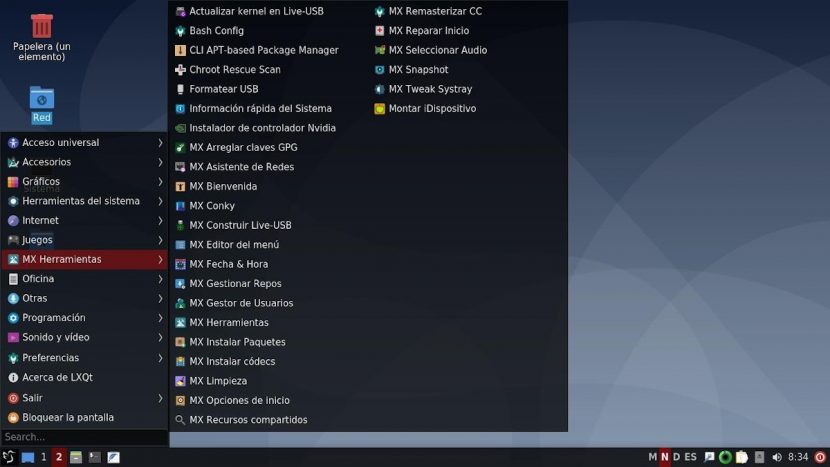
Citando información oficial, se puede expresar lo siguiente:
“LXQt es un entorno de escritorio Qt ligero. No se interpondrá en tu camino. No se colgará ni ralentizará su sistema. Está enfocado en ser un escritorio clásico con una apariencia moderna. LXQt ya ha sido incluido en la mayoría de las distribuciones de Linux y BSD, así que puedes probarlo en tu sistema normal o en una MV. Pueden encontrar más información sobre la instalación en la Wiki de LXQt en GitHub. Históricamente, LXQt es el producto de la fusión entre LXDE-Qt, un sabor inicial de Qt de LXDE, y Razor-Qt, un proyecto que apunta a desarrollar un Entorno de Escritorio basado en Qt con objetivos similares al actual LXQt. Se suponía que LXQt se convertiría en el sucesor de LXDE algún día, pero a partir del 09/2016 ambos entornos de escritorio seguirán coexistiendo por el momento”. Sección «About» de la web oficial de LXDE
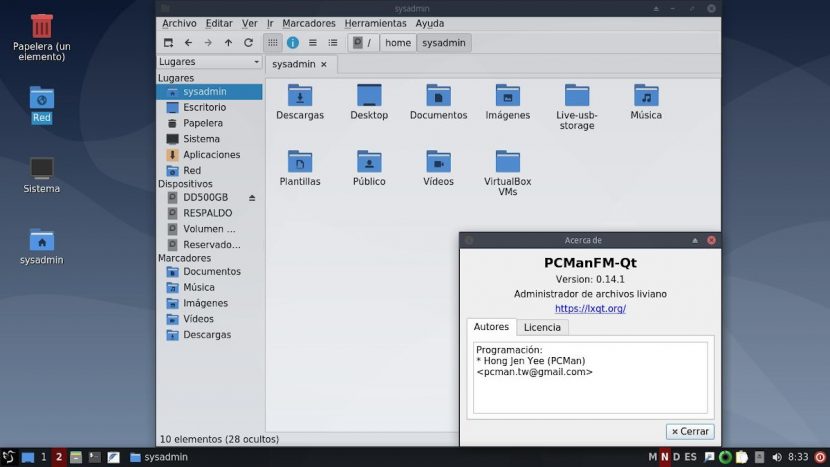
Todo sobre LXQT
Descripción
Entre lo más importante que se puede resaltar de este Entorno de Escritorio podemos mencionar los siguientes puntos:
- LXDE fue lanzado parcialmente en el año 2013 por parte del informático taiwanés Hong Jen Yee al concluir PCManFM-Qt, el primer módulo del escritorio QT. Con el tiempo, concluyó el escritorio completo de LXQT, con el objetivo de poner a disposición un nuevo, moderno y ligero Entorno de Escritorio para distribuciones con bajo consumo de energía y recursos, sin abandonar por completo el desarrollo de LXDE.
- LXQT está hecho principalmente en QT5 y otros componentes en KDE Frameworks 5. Y actualmente va por la versión 0.14.1 (estable). Su primera y completa versión fue la 0.7.0, liberada el 7 de mayo de 2014, como primer producto de la fusión del proyecto Razor-Qt y LXDE.
- LXQT está disponible a través de los repositorios oficiales en muchas Distros GNU/Linux, tales como: DEBIAN, Ubuntu y Fedora. Y algunas lo traen de forma predeterminada cuando son enfocadas a equipos de bajo consumo de recursos.
- El ecosistema de aplicaciones nativas de LXQT está integrado por varios programas, siendo los más emblemáticos o conocidos los siguientes: PCManFM-Qt (Administrador de archivos), Leafpad-Qt (Editor de texto), LXImage-Qt (Visor de imágenes), entre muchos otros.
Nota: LXQT es el Entorno de Escritorio actual llevado a cabo por Hong Jen Yee y su comunidad de Desarrolladores, pero no han abandonado el desarrollo de LXDE, ya que están tratando de portarlo a GTK+3 para compatibilidad con el Entorno de Gnome3. Así, como llevan LXQT con QT5 y KDE Frameworks 5 para lograr compatibilidad con el Entorno de KDE Plasma.
Ventajas y Desventajas
Ventajas
- Proporciona un entorno de escritorio integrado y ligero, útil en ordenadores con limitados recursos de CPU y memoria RAM o bajo rendimiento. Además, es fácil de usar para muchos, gracias a una interfaz llamativa pero con características tradicionales.
- También está mantenido por una comunidad internacional de desarrolladores, muchos de los cuales trabajan con LXDE.
- Sus componentes conservan la filosofía modular de su base LXDE, es decir, pueden ser utilizados independientemente del propio Entorno de Escritorio LXQT.
Desventajas
- No posee un gestor de ventanas propio, pero suele ser empleado mayoritariamente con Openbox. Aunque su integración con XFWM y Muffin.
- Cuenta con una Interfaz de usuario clásica a pesar de su potencial basado en QT5 y KDE Frameworks 5.
- Está en pleno desarrollo y no ha llegado a su primera versión madura (1.0) pero su comunidad está en continuo crecimiento, ya que su base tiene mucho potencial que ofrecer.
Para conocer más del mismo se pueden visitar su página web oficial y la de su Distro creadora:
Donde se puede acceder a prácticas secciones oficiales, tales como un Blog, Wiki y Foro, entre muchas otras más. También están disponible los siguientes enlaces para complementar la información sobre LXQT:
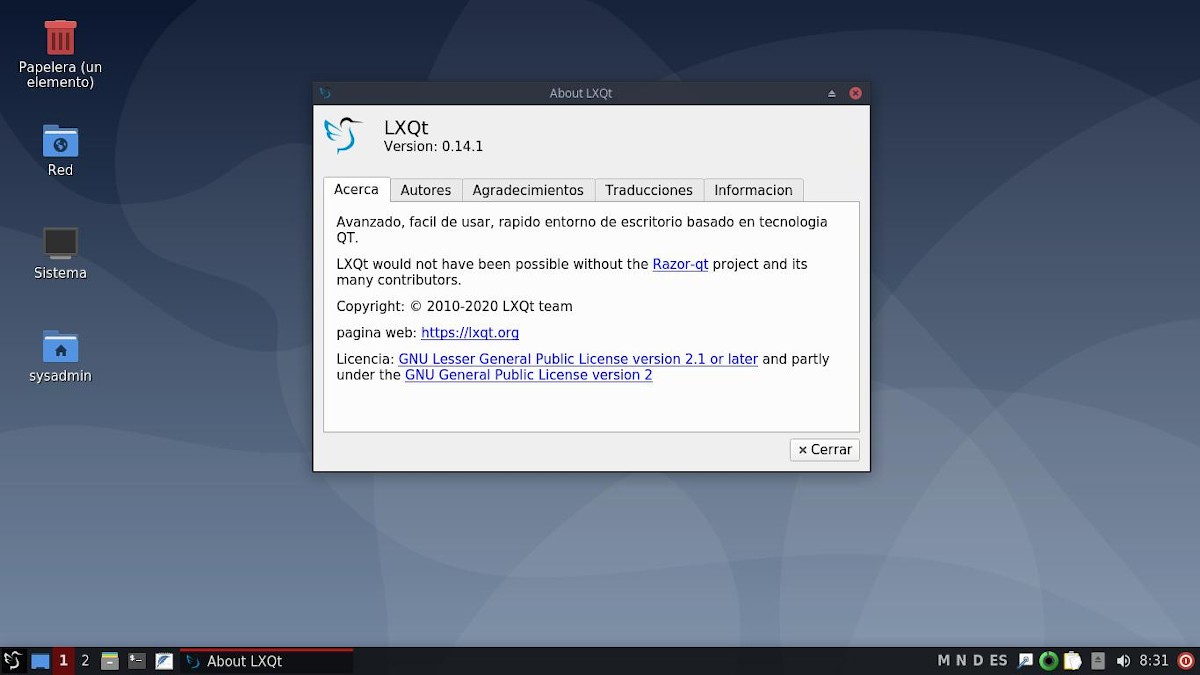
Instalación
En caso de que uno cuente actualmente con una Distribución GNU/Linux DEBIAN 10 (Buster) u otras basadas en esta, tal como MX-Linux 19 (Patito feo), las opciones de instalación más recomendadas son:
Usando el comando Tasksel vía Interfaz Gráfica de Usuario (GUI)
- Ejecutar una Consola o Terminal desde el Entorno de Escritorio
- Ejecutar las órdenes de comando siguiente:
apt update
apt install tasksel
tasksel install lxqt-desktop --new-install- Continuar hasta el final el procedimiento guiado de Tasksel (Selector de Tareas).
Usando el comando Tasksel vía Interfaz de Línea de Comandos (CLI)
- Ejecutar una Consola o Terminal usando las Teclas Ctrl + F1 e iniciar una sesión de superusuario root.
- Ejecutar las órdenes de comando siguiente:
apt update
apt install tasksel
tasksel- Seleccionar el Entorno de Escritorio LXQT y cualquier otra utilidad o conjunto de paquetes adicionales.
- Continuar hasta el final el procedimiento guiado de Tasksel (Selector de Tareas).
Instalando directamente los paquetes mínimos necesarios vía CLI
- Ejecutar una Consola o Terminal desde el Entorno de Escritorio o utilizando las Teclas Ctrl + F1 e arrancar una sesión de superusuario root.
- Ejecutar las órdenes de comando siguiente:
apt update
apt install lxqt- Continuar hasta el final el procedimiento guiado del Instalador de Paquetes Apt.
Nota: También se puede instalar un Entorno de Escritorio basado en LXQT más sencillo sustituyendo el paquete lxqt por lxqt-core.
Acciones extras o complementarias
- Ejecutar acciones de optimización y mantenimiento del Sistema Operativo ejecutando las órdenes de comando siguiente:
apt update; apt full-upgrade; apt install -f; dpkg --configure -a; apt-get autoremove; apt --fix-broken install; update-apt-xapian-indexlocalepurge; update-grub; update-grub2; aptitude clean; aptitude autoclean; apt-get autoremove; apt autoremove; apt purge; apt remove; apt --fix-broken install- Reiniciar y arrancar sesión seleccionando el Entorno de Escritorio LXQT, en caso de tener más de un Entorno de Escritorio instalado y no haber seleccionado el Gestor de Inicio de Sesión
lxqt-session.
Para mayor información adicional, viste las páginas oficiales de DEBIAN y MX-Linux, o el Manual del Administrador de DEBIAN en línea en su versión estable.
Y recuerda, esta es la última y sexta publicación de una serie sobre los Entornos de Escritorios de GNU/Linux. Las anteriores fueron sobre GNOME, KDE Plasma, XFCE, Cinnamon, MATE y LXDE. Hay muchos otros Entornos de Escritorios más que probablemente exploremos en otras futuras publicaciones.

Conclusión
Esperamos que esta “pequeña y útil publicación” sobre el «Entorno de Escritorio» conocido con el nombre de «LXQT», hermano de «LXDE», pero con la diferencia de que, está escrito en Tecnología «QT», en vez de «GTK+2», cuenta con un escritorio clásico con una apariencia moderna y es muy poco usado/conocido dentro del mundo de las «Distribuciones GNU/Linux», sea de mucho interés y utilidad, para toda la «Comunidad de Software Libre y Código Abierto» y de gran contribución a la difusión del maravilloso, gigantesco y creciente ecosistema de aplicaciones de «GNU/Linux».
Y para mayor información, no dudes siempre en visitar cualquier Biblioteca en línea como OpenLibra y JedIT para leer libros (PDFs) sobre este tema u otras áreas del conocimiento. Por ahora, si te ha gustado esta «publicación», no dejes de compartirla con otros, en tus sitios web, canales, grupos o comunidades favoritas de redes sociales, preferiblemente libres y abiertas como Mastodon, o seguras y privadas como Telegram.
O simplemente, visita nuestra página de inicio en DesdeLinux o únete al Canal oficial de Telegram de DesdeLinux para leer y votar por esta u otras interesantes publicaciones sobre «Software Libre», «Código Abierto», «GNU/Linux» y demás temas relacionados con la «Informática y la Computación», y la «Actualidad tecnológica».
La última vez que probé LXQt en Debian 10 traía algunas aplicaciones de Xfce y su gestor de ventanas y compositor Xfwm. No me parecía estar bien integrado. Apper no cargaba los iconos y faltaba el notificador de actualizaciones.
Por otra parte, la misma distro con Plasma consume lo mismo o menos. LXQt ha perdido el sentido.
Saludos, Autopilot. Hasta ahorita que llevo más de 15 días con LXQT no he visto problema o lentitud alguna. Y es muy bonito y funcional. Vuelve a probar a ver que te parece actualmente.
Que version se instala sobre debian?
La 0.14.1 o la 0.12
Saludos! Argemiro. Usa la 0.14.1. Gracias por tu comentario.
Using the Tasksel command via Graphical User Interface (GUI)
Run a Console or Terminal from the Desktop Environment
Run the command orders next:
apt update
apt install tasksel
tasksel install lxqt-desktop –new-install
Continue until the end on Tasksel Guided Procedure (Task Selector).
Using the Tasksel command via the Command Line Interface (CLI)
Run a Console or Terminal using the Ctrl + F1 keys and start a super user root session.
Run the command orders next:
apt update
apt install tasksel
tasksel
Select the LXQT Desktop Environment and any other utility or set of additional packages.
Continue until the end on guided procedure de Tasksel (Task Selector).
It’s reversed around isn’t it?